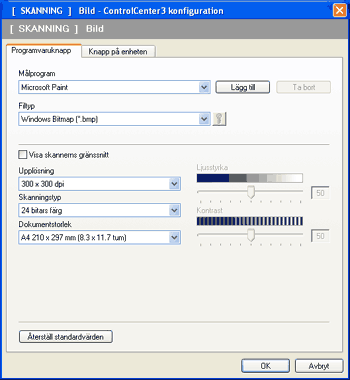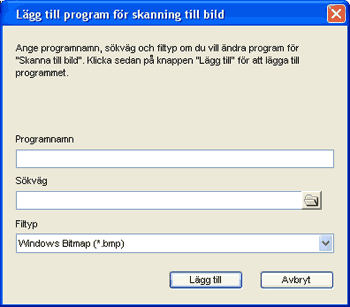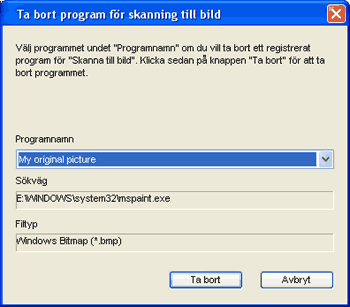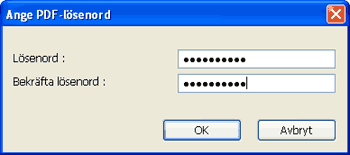Skanna till bild använder du för att skanna in en bild direkt till ett grafikprogram. Du ändrar grundinställningar genom att högerklicka på knappen Bild, klicka på ControlCenter konfiguration och sedan på fliken Programvaruknapp.
Om du vill skanna en del av bilden när du har förinskannat dokumentet, kryssa för rutan Visa skannerns gränssnitt.
Ändra vid behov även de andra inställningarna.
Ändra målprogram genom att välja önskat program i rullgardinsmenyn Målprogram. Du kan lägga till ett program i listan genom att klicka på knappen Lägg till.
Ange
Programnamn (högst 30 tecken) och
Sökväg. Du kan även hitta programplatsen om du klickar på ikonen

. Välj
Filtyp från rullgardinsmenyn.
Du kan radera program som du har lagt till genom att klicka på knappen Ta bort på fliken Programvaruknapp.

Obs
| | Den här funktionen finns också för e-post och OCR-skanning. Fönstrets utseende varierar beroende på funktionen. |
Om du väljer
Säker PDF i listan
Filtyp ska du klicka på ikonen

för att öppna dialogrutan
Ange PDF-lösenord. Skriv lösenordet i rutorna
Lösenord och
Bekräfta lösenord och klicka sedan på
OK. När lösenordet har lagrats kommer det automatiskt att sparas med dokumentet nästa gång du skannar till en säker PDF-fil. Om du vill ändra det ska du klicka på ikonen

och ange det nya lösenordet.

Obs
| | Säker PDF kan även användas med skanna till e-post och skanna till fil. |